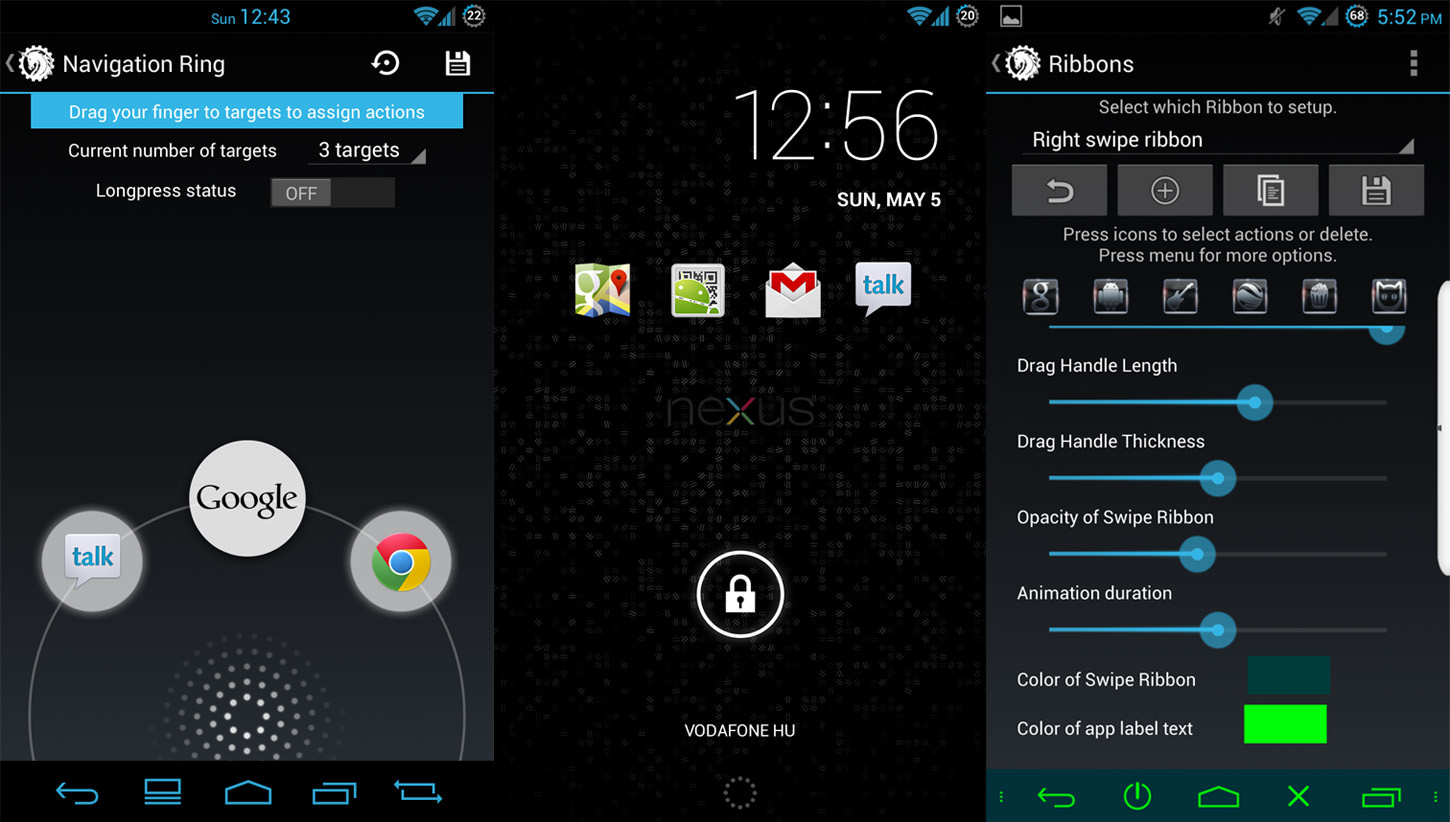علت به روزرسانی تبلت اندرویدی ما چیست؟

به روز رسانی سیستم عامل موبایل های اندرویدی مساله ای ساده می باشد در این بخش در تلاشیم که با دقت طریقه ارزیابی سیستم عامل حال حاضر نصب شده در تبلت، وجود یا عدم وجود آپدیت برای آنها و در پایان نحوه به روز رسانی سیستم عامل تولیدات اندرویدی را برای شما توضیح دهیم.
مقدمه
گوگل حدودا در سال یک ورژن اصلی از سیستم عامل اندروید را ارائه می دهد. مثلا اندروید 7 نوقا (Nougat) ورژنی از سیستم عامل اندروید بود که در سال حاضر از طرف گوگل ارائه گردیده است. پارسال اندروید 6 مارشمالو از طرف این شرکت ارائه شده بود و این رویه به ترتیب وجود داشته است. زمانی که ورژن تازه ای از سیستم عامل اندروید از طرف گوگل ارائه می شود این موضوع به این معنی نیست که تبلت اندرویدی شما حتما در آپدیت از آن بهره مند خواهد شد! اندروید سیستم عاملی می باشد که شرکت های فراوانی در وسیله های هوشمند موبایلی خویش از آن استفاده می نمایند و با دقت به مدل این تولیدات کمپانی های سازنده آنها ورژن های نوین این سیستم عامل را فقط برای بعضی از تولیدات رتبه اول خود تولید خواهند نمود.
مثلا در صورتی که از یک موبایل یا تبلت اندرویدی بین رده استفاده می کنید نباید انتظار داشته باشید که به روزرسانی اندروید 7 نوقا برای وسیله شما ارائه گردد. حتی وسایل پرچم دار اندرویدی که سال ها از عمر آنها می گذرد نیز از ورژن های جدید اندروید به روزرسانی نمی شوند. مانند سامسونگ موبایل گلکسی اس 5 (Galaxy S5) را به اندروید نوقا به روزرسانی نمی کند. به این ترتیب برای آپدیت سیستم عامل وسیله های اندرویدی در گام نخست بایستی ورژن کنونی سیستم عامل اندروید نصبی روی دستگاه و بعد بود و نبود به روزرسانی برای آن را ارزیابی کرد. ما در مقاله حاضر می خواهیم این مساله و در نهایت نحوه به روز رسانی سیستم عامل تبلت و موبایل های اندرویدی را توضیح دهیم.
ارزیابی ورژن کنونی سیستم عامل در وسیله های اندرویدی
در گام نخست بایستی اطلاع داشته باشید که به چه نحوه می توان نسخه حال حاضر سیستم عامل نصبی در وسیله را ارزیابی نمود. مثلا احتمال دارد در مطلبی از اینترنت دیده باشید که موبایل شما به اندورید 6 مارشمالو آپدیت می گردد و حالا نمی دانید کدام ورژن از سیستم عامل اندروید اکنون در موبایلتان نصب گردیده است! در این اوضاع بایستی در نخستین گام نسبت به ارزیابی نسخه حال حاضر سیستم عامل اندروید موبایل خود بپردازید. برای این کار مرحله های زیر را پیش ببرید.
- اول به تنظیمات وسیله اندرویدی خود بروید.
- به قسمت پایانی لیست رفته و مورد About Phone را بزنید.
- در این قسمت داده هایی به شما داده می شود یکی از موردهای این بخش Android Version است در صورتی که این مورد در این لیست نبود احتمالا مورد Software Softwareدر این لیست وجود دارد که با آن می توانید ورژن حال حاضر سیستم عامل اندروید نصبی در وسیله خود بدانید.
رویه کلی کار برای ارزیابی ورژن فعلی سیستم عامل اندروید نصبی در دستگاه به صورتی می باشد که در قسمت بالا توضیح دادیم ولی با این حال امکان دارد بعضی از مرحله ها و گزینه ها در وسیله های اندرویدی گوناگون به حالت گوناگونی ارائه گردیده باشند.
ارزیابی وجود یا عدم وجود آپدیت برای وسیله اندرویدی
همان گونه که پیشتر بیان داشتیم رونمایی از ورژن های نوین سیستم عامل اندروید این معنی را ندارد که هر وسیله اندرویدی می تواند از آن استفاده کند. در گام دوم شما بایستی نسبت به ارزیابی وجود یا عدم وجود به روزرسانی برای سیستم عامل وسیله اندرویدی خود اقدام کنید. در حالت کلی زمانی که آپدیتی برای سیستم عامل وسیله شما به طور OTA انتشار یابد، بوسیله اعلان با اولویت بالایی را فرستاده و به این حالت شما را از مساله آگاه می نماید. با این وجود می توان به حالت دستی یا از راه بخش تنظیمات وسیله نسبت به ارزیابی وجود یا عدم وجود به روزرسانی برای سیستم عامل موبایل ها یا تبلت های اندرویدی اقدام نمود. برای این منظور مرحله های زیر را پیش ببرید:
- اول به قسمت تنظیمات وسیله اندرویدی خود بروید.
- به قسمت پایانی لیست بروید و مورد About Phoneرا بزنید.
- در منو موردهای ارائه گردیده یک مورد تحت عنوان Software Updateموجود است این گزینه را برگزینید.
- حالا مورد Check Update را برگزینید.
با عملی کردن مرحله های بالا وسیله اندرویدی آغاز به ارزیابی ورژن فعلی سیستم عامل نصبی می کند و اقدام به به روزرسانی های وجود برای آن می کند. توجه داشته باشید که برای انجام این کار بایستی حتما به اینترنت وصل باشید. اگر آپدیت سیستم عامل موجود بود وسیله پنجره پاپ آپی را نشان می دهد و از شما در خواست می کند که به روزرسانی مدنظر را دانلود در وسیله خود نصب نمایید.
چگونه سیستم عامل وسیله اندرویدی خود را به روزرسانی کنیم؟
در پایان نوبت آن شده است که سیستم عامل وسیله اندرویدی خود را به روزرسانی نمایید. انجام این کار به آسانی صورت می پذیرد و اصلا مرحله های پیچیده ای ندارد. برای انجام این کار می توان از دو شیوه اساسی بهره گرفت. در شیوه اول از راه اعلان مربوطه وارد شوید. فقط باید به اینترنت پرقدرتی وصل باشید و این نوتیفیکیشن را بزنید. بعد مورد Install را بزنید و بگذارید تا فایل های موردنظر دانلود گردند و نصب شوند. بعد از تمام شدن فایل های مورد نظر وسیله شما به حالت خودکار ریست گردیده و ورژن تازه سیستم عامل اندروید روی آن نصب می گردد. ولی در شیوه دوم به حالت دستی دستور نصب آپدیت موجود را می فرستیم. بیشتر اوقات مرحله اصلی انجام این عمل شبیه به دو شیوه قبلی می باشد. برای انجام این کار مرحله های زیر را پیش ببرید:
- اول در قسمت برنامه رادیو وسیله تان به قسمت تنظیمات بروید.
- به قسمت پایانی منو رفته و مورد About Phone را بزنید.
- در منو ارائه گردیده مورد Software Update را بزنید.
- اکنون مورد Check Update را می زنیم. با طی کردن مرحله های بالا وسیله آغاز به ارزیابی ورژن فعلی سیستم عامل نصبی در وسیله و به روزرسانی های موجود برای آن می کند. در صورت وجود آپدیت سیستم عامل، وسیله پنجره پاپ آپی را نمایش می دهد و می خواهد که به روزرسانی مدنظر را دانلود در وسیله خود نصب کنید.
عملی کردن این فعالیت چند دقیقه طول می کشد. به این ترتیب تحمل کنید و اجازه دهید تا وسیله اندرویدی مرحله های مورد نیاز برای به روزرسانی سیستم عامل را طی کند. در قسمت Software Update موردی تحت عنوان Automatically Check Update موجود است. اگر تیک این مورد زده باشد وسیله به حالت خودکار در طیف های زمانی گوناگون وجود یا عدم وجود آپدیت برای سیستم عامل وسیله را ارزیابی کنید و در صورت وجود آپدیت برای سیستم عامل وسیله را ارزیابی نموده و اگر به روزرسانی وجود داشت از راه اعلان شما را از این مساله آگاه می کند. اگر تیک این مورد فعال نباشد وسیله اصلا به حالت خودکار این موضوع را ارزیابی نمی کند و شما باید به حالت دستی این کار را انجام دهید. همانگونه که بیان شد به روزرسانی سیستم عامل وسیله های اندرویدی اصلا فرایند پیچیده ای ندارد.